配置查看本机IP地址
局域网常用的DOS查询IP地址命令

一、Ping命令的使用技巧Ping是个使用频率极高的实用程序,用于确定本地主机是否能与另一台主机交换(发送与接收)数据报。
根据返回的信息,我们就可以推断TCP/IP参数是否设置得正确以及运行是否正常。
需要注重的是:成功地与另一台主机进行一次或两次数据报交换并不表示TCP/IP配置就是正确的,我们必须执行大量的本地主机与远程主机的数据报交换,才能确信TCP/IP的正确性。
简单的说,Ping就是一个测试程序,假如Ping运行正确,我们大体上就可以排除网络访问层、网卡、MODEM的输入输出线路、电缆和路由器等存在的故障,从而减小了问题的范围。
但由于可以自定义所发数据报的大小及无休止的高速发送,Ping也被某些别有专心的人作为DDOS(拒绝服务攻击)的工具,例如许多大型的网站就是被黑客利用数百台可以高速接入互联网的电脑连续发送大量Ping数据报而瘫痪的。
按照缺省设置,Windows上运行的Ping命令发送4个ICMP(网间控制报文协议)回送请求,每个32字节数据,假如一切正常,我们应能得到4个回送应答。
Ping能够以毫秒为单位显示发送回送请求到返回回送应答之间的时间量。
假如应答时间短,表示数据报不必通过太多的路由器或网络连接速度比较快。
Ping还能显示TTL(Time T o Live存在时间)值,我们可以通过TTL值推算一下数据包已经通过了多少个路由器:源地点TTL起始值(就是比返回TTL略大的一个2的乘方数)-返回时TTL值。
例如,返回TTL值为119,那么可以推算数据报离开源地址的TTL起始值为128,而源地点到目标地点要通过9个路由器网段(128-119);假如返回TTL值为246,TTL起始值就是256,源地点到目标地点要通过9个路由器网段。
1、通过Ping检测网络故障的典型次序正常情况下,当我们使用Ping命令来查找问题所在或检验网络运行情况时,我们需要使用许多Ping命令,假如所有都运行正确,我们就可以相信基本的连通性和配置参数没有问题;假如某些Ping命令出现运行故障,它也可以指明到何处去查找问题。
实验二 网络设备的基本配置

ip address IP地址 子网 配置指定接口IP地址 掩码
no shutdown 激活指定的接口
模式
#
# # #
命令 show running-config copy running-config tftp copy tftp running-config
功能
查看运行配置文件
保存运行配置文件到 TFTP服务器
回答问题
1、记录你所使用交换机的品牌、型号、接口数量和接口 类型。
2、如果不对交换机做配置,连接在其上的计算机之间能 否通信?
3、想要进行远程登录配置,前提条件是什么?
附录1:网络命令行工具
1、ipconfig:查看本机IP地址、子网掩码等信息。 2、ipconfig/all:查看详细信息。 3、ping IP地址:测试网络连通性。 4、telnet IP地址:远程登录交换机等设备。
#
从TFTP服务器回传配置 文件 ping IP地址 测试连通性 show mac-address-table 查看交换机的MAC地址 address 表
1号实验台(1号机柜)
PC1
Switch
第一组 console
RCMS
PC2 http://192.168.1.3:8080 PC3 Switch
3、实验过程中要尽量减少对接头的插拔,保护设 备接口。
4、请不要使用U盘等移动存储设备。
Switch
第一组 console
RCMS
PC2 http://192.168.1.6:8080 PC3 Switch
控制台 192.168.1.*/24
PC1
控制台
192.168.1.*/24
第二组
网络检测命令

实验一常用网络测试命令的应用一、实验目的1、学会使用ipconfig命令查看本地IP参数。
2、学会使用ping命令测试网络的连通性。
3、了解arp命令、netstat命令的用法。
4、了解tracert、route的使用方法。
二、实验环境位于同一局域网内的PC机若干台。
三、实验内容1、ipconfig命令ipconfig命令用于显示本机当前的TCP/IP配置的设置值,包括本机当前的IP地址、子网掩码、默认网关以及DNS服务器。
可以用来检验TCP/IP配置是否正确。
对于使用了动态主机配置协议(DHCP)的局域网,这个命令的作用就更加重要和实用。
Ipconfig可以让我们了解自己的计算机是否成功地分配到一个IP地址,并查看她的具体参数。
ipconfig最常用的选项有ipconfig、ipconfig/all、ipconfig/release和ipconfig/renew。
(1)ipconfig。
当使用ipconfig时不带任何参数选项,那么它为每个已经配置了的接口显示IP地址、子网掩码和默认网关值。
(2)ipconfig/all。
当使用all选项时,ipconfig能为DNS和WINS服务器显示它已配置且所要使用的附加信息,并且显示内置于本地网卡中的物理地址(MAC)。
如果IP地址是从DHCP服务器分配的,则ipconfig将显示DHCP服务器的IP地址和租用地址预计失效的日期。
该命令的输出界面如图1-1所示。
(3)ipconfig/release和ipconfig/renew。
这两个附加选项,只能在向DHCP服务器租用IP地址的计算机上起作用。
如果我们输入ipconfig/release,那么所有接口的租用IP地址便重新交付给DHCP服务器(归还IP地址)。
如果我们输入ipconfig/renew,那么本地计算机便设法与DHCP服务器取得联系,并租用一个IP地址。
图1-1 ipconfig/all命令的输出截面2、ping命令ping是个使用频率极高的实用程序,用于确定本地主机是否能与另一台主机交换数据报以及测试主机的联通状态。
看如何查看本机的IP地址
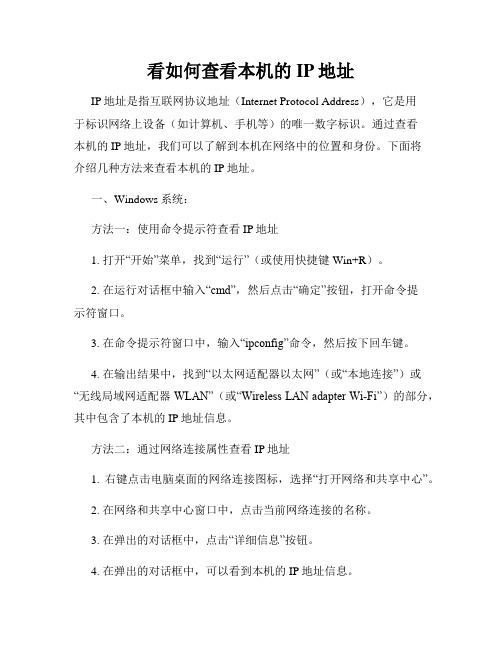
看如何查看本机的IP地址IP地址是指互联网协议地址(Internet Protocol Address),它是用于标识网络上设备(如计算机、手机等)的唯一数字标识。
通过查看本机的IP地址,我们可以了解到本机在网络中的位置和身份。
下面将介绍几种方法来查看本机的IP地址。
一、Windows系统:方法一:使用命令提示符查看IP地址1. 打开“开始”菜单,找到“运行”(或使用快捷键Win+R)。
2. 在运行对话框中输入“cmd”,然后点击“确定”按钮,打开命令提示符窗口。
3. 在命令提示符窗口中,输入“ipconfig”命令,然后按下回车键。
4. 在输出结果中,找到“以太网适配器以太网”(或“本地连接”)或“无线局域网适配器WLAN”(或“Wireless LAN adapter Wi-Fi”)的部分,其中包含了本机的IP地址信息。
方法二:通过网络连接属性查看IP地址1. 右键点击电脑桌面的网络连接图标,选择“打开网络和共享中心”。
2. 在网络和共享中心窗口中,点击当前网络连接的名称。
3. 在弹出的对话框中,点击“详细信息”按钮。
4. 在弹出的对话框中,可以看到本机的IP地址信息。
二、Mac系统:方法一:通过系统偏好设置查看IP地址1. 点击屏幕右上角的苹果图标,选择“系统偏好设置”。
2. 在系统偏好设置窗口中,找到并点击“网络”选项。
3. 在“网络”窗口中,选择当前正在使用的网络连接,如Wi-Fi或以太网。
4. 在右侧的信息栏中,可以看到本机的IP地址信息。
方法二:通过终端命令查看IP地址1. 打开“应用程序”文件夹,找到“实用工具”文件夹,打开“终端”。
2. 在终端窗口中,输入以下命令并按下回车键:```ifconfig | grep "inet "```3. 终端将会输出包含本机IP地址信息的结果。
三、iOS系统:1. 打开“设置”应用。
2. 在设置界面中,选择“Wi-Fi”或“蜂窝移动数据”,找到当前连接的网络名称。
Internet属性设置
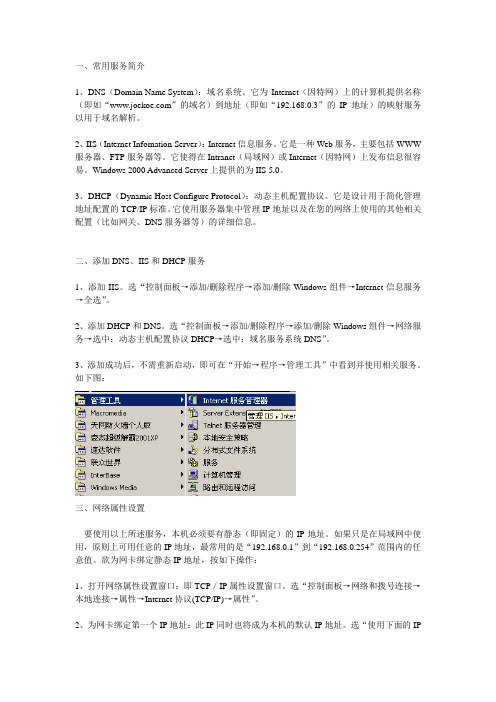
一、常用服务简介1、DNS(Domain Name System):域名系统。
它为Internet(因特网)上的计算机提供名称(即如“”的域名)到地址(即如“192.168.0.3”的IP地址)的映射服务以用于域名解析。
2、IIS(Internet Infomation Server):Internet信息服务。
它是一种Web服务,主要包括WWW 服务器、FTP服务器等。
它使得在Intranet(局域网)或Internet(因特网)上发布信息很容易。
Windows 2000 Advanced Server上提供的为IIS 5.0。
3、DHCP(Dynamic Host Configure Protocol):动态主机配置协议。
它是设计用于简化管理地址配置的TCP/IP标准。
它使用服务器集中管理 IP地址以及在您的网络上使用的其他相关配置(比如网关、DNS服务器等)的详细信息。
二、添加DNS、IIS和DHCP服务1、添加IIS。
选“控制面板→添加/删除程序→添加/删除Windows组件→Internet信息服务→全选”。
2、添加DHCP和DNS。
选“控制面板→添加/删除程序→添加/删除Windows组件→网络服务→选中:动态主机配置协议DHCP→选中:域名服务系统DNS”。
3、添加成功后,不需重新启动,即可在“开始→程序→管理工具”中看到并使用相关服务。
如下图:三、网络属性设置要使用以上所述服务,本机必须要有静态(即固定)的IP地址。
如果只是在局域网中使用,原则上可用任意的IP地址,最常用的是“192.168.0.1”到“192.168.0.254”范围内的任意值。
欲为网卡绑定静态IP地址,按如下操作:1、打开网络属性设置窗口:即TCP/IP属性设置窗口。
选“控制面板→网络和拨号连接→本地连接→属性→Internet协议(TCP/IP)→属性”。
2、为网卡绑定第一个IP地址:此IP同时也将成为本机的默认IP地址。
网络常用命令行使用
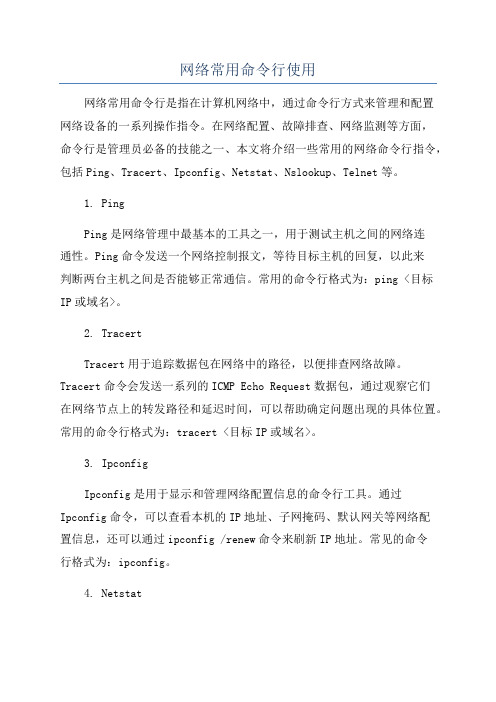
网络常用命令行使用网络常用命令行是指在计算机网络中,通过命令行方式来管理和配置网络设备的一系列操作指令。
在网络配置、故障排查、网络监测等方面,命令行是管理员必备的技能之一、本文将介绍一些常用的网络命令行指令,包括Ping、Tracert、Ipconfig、Netstat、Nslookup、Telnet等。
1. PingPing是网络管理中最基本的工具之一,用于测试主机之间的网络连通性。
Ping命令发送一个网络控制报文,等待目标主机的回复,以此来判断两台主机之间是否能够正常通信。
常用的命令行格式为:ping <目标IP或域名>。
2. TracertTracert用于追踪数据包在网络中的路径,以便排查网络故障。
Tracert命令会发送一系列的ICMP Echo Request数据包,通过观察它们在网络节点上的转发路径和延迟时间,可以帮助确定问题出现的具体位置。
常用的命令行格式为:tracert <目标IP或域名>。
3. IpconfigIpconfig是用于显示和管理网络配置信息的命令行工具。
通过Ipconfig命令,可以查看本机的IP地址、子网掩码、默认网关等网络配置信息,还可以通过ipconfig /renew命令来刷新IP地址。
常见的命令行格式为:ipconfig。
4. NetstatNetstat用于显示当前网络连接状态和统计信息。
通过Netstat命令,可以查看本机的网络连接情况,包括TCP连接、UDP连接、监听端口以及网络接口的统计信息等。
常见的命令行格式为:netstat [-a] [-n] [-o] [-b]。
5. NslookupNslookup是一种用于查询域名解析信息的命令行工具。
通过Nslookup命令,可以查找域名对应的IP地址、反向解析IP地址对应的域名,还可以查询域名服务器的详细信息等。
常见的命令行格式为:nslookup <域名>。
如何在Windows系统上进行电脑独立IP搭建

如何在Windows系统上进行电脑独立IP搭建近年来,随着互联网的迅猛发展,个人电脑独立IP搭建成为了越来越多人关注的问题。
在Windows系统上进行电脑独立IP搭建可以为用户提供更加稳定和安全的互联网环境。
本文将介绍如何在Windows 系统上进行电脑独立IP搭建,并提供详细的步骤和操作指引。
1. 确认网络环境首先,我们需要确认自身的网络环境,包括网络连接方式以及网络设备。
对于大多数用户来说,网络连接方式一般包括有线连接(通过网线连接路由器或者调制解调器)和无线连接(通过Wi-Fi连接路由器)。
确保电脑已经连接到网络,并且网络连接正常。
2. 查找本机IP地址在进行电脑独立IP搭建之前,我们需要查找本机的IP地址,以便后续的操作。
在Windows系统上,查找本机IP地址可以通过以下步骤进行:步骤1:打开“开始”菜单,点击“控制面板”;步骤2:在控制面板中,点击“网络和Internet”选项;步骤3:在网络和Internet界面中,点击“查看网络状态和任务”;步骤4:在新弹出的窗口中,找到并点击“本地连接”;步骤5:在本地连接界面中,点击“详细信息”;步骤6:在详细信息界面中,可以找到本机的IP地址。
3. 配置本地网络设置在进行电脑独立IP搭建之前,我们需要对本地网络进行一些配置,以确保电脑能够顺利连接到互联网。
具体配置步骤如下:步骤1:打开“开始”菜单,点击“控制面板”;步骤2:在控制面板中,点击“网络和Internet”选项;步骤3:在网络和Internet界面中,点击“网络和共享中心”;步骤4:在网络和共享中心界面中,点击“更改适配器设置”;步骤5:在适配器设置界面中,找到并右键点击所使用的网络适配器;步骤6:选择“属性”,在属性对话框中,找到“Internet协议版本4(TCP/IPv4)”,双击进入;步骤7:在Internet协议版本4(TCP/IPv4)界面中,选择“使用下面的IP地址”;步骤8:输入之前查找到的本机IP地址,并配置子网掩码和默认网关;步骤9:点击“确定”完成配置。
局域网常用的DOS查询IP地址命令
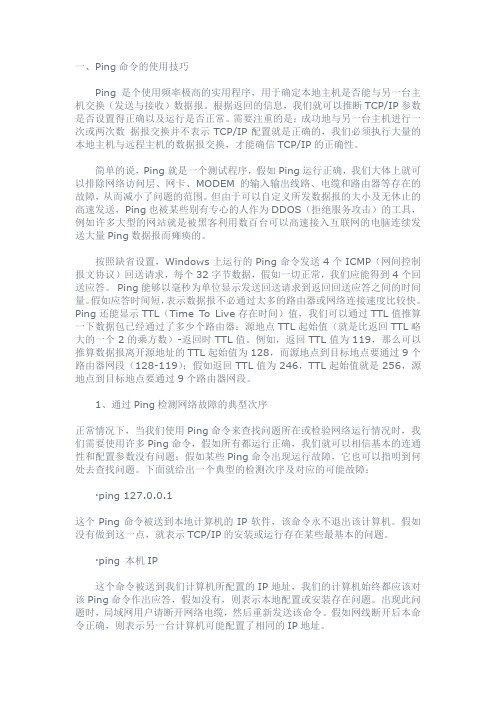
一、Ping命令的使用技巧Ping是个使用频率极高的实用程序,用于确定本地主机是否能与另一台主机交换(发送与接收)数据报。
根据返回的信息,我们就可以推断TCP/IP参数是否设置得正确以及运行是否正常。
需要注重的是:成功地与另一台主机进行一次或两次数据报交换并不表示TCP/IP配置就是正确的,我们必须执行大量的本地主机与远程主机的数据报交换,才能确信TCP/IP的正确性。
简单的说,Ping就是一个测试程序,假如Ping运行正确,我们大体上就可以排除网络访问层、网卡、MODEM的输入输出线路、电缆和路由器等存在的故障,从而减小了问题的范围。
但由于可以自定义所发数据报的大小及无休止的高速发送,Ping也被某些别有专心的人作为DDOS(拒绝服务攻击)的工具,例如许多大型的网站就是被黑客利用数百台可以高速接入互联网的电脑连续发送大量Ping数据报而瘫痪的。
按照缺省设置,Windows上运行的Ping命令发送4个ICMP(网间控制报文协议)回送请求,每个32字节数据,假如一切正常,我们应能得到4个回送应答。
Ping能够以毫秒为单位显示发送回送请求到返回回送应答之间的时间量。
假如应答时间短,表示数据报不必通过太多的路由器或网络连接速度比较快。
Ping还能显示TTL(Time To Live存在时间)值,我们可以通过TTL值推算一下数据包已经通过了多少个路由器:源地点TTL起始值(就是比返回TTL略大的一个2的乘方数)-返回时TTL值。
例如,返回TTL值为119,那么可以推算数据报离开源地址的TTL起始值为128,而源地点到目标地点要通过9个路由器网段(128-119);假如返回TTL值为246,TTL起始值就是256,源地点到目标地点要通过9个路由器网段。
1、通过Ping检测网络故障的典型次序正常情况下,当我们使用Ping命令来查找问题所在或检验网络运行情况时,我们需要使用许多Ping命令,假如所有都运行正确,我们就可以相信基本的连通性和配置参数没有问题;假如某些Ping命令出现运行故障,它也可以指明到何处去查找问题。
